win7自动清理垃圾怎么设置 win7电脑如何设置自动清理
我们大家在使用win7操作的时候,我们的电脑每隔一段时间就会产生一些垃圾文件,这个时候我们就有小伙伴会对其及时的清理,但是有些小伙伴就感觉十分的麻烦,于是就想要知道win7自动清理垃圾怎么设置,今天小编就给大家介绍一下win7电脑如何设置自动清理,快来看看吧。
具体方法:
1、在桌面上单击鼠标右键新建一个文本文档,双击打开它,然后在里面输入:
del 文件夹路径 /q
注:以上命令也可以使用一键自动清理bat命令
随后点击左上角“文件--另存为”
2、在弹出的另存为窗口中,我们先单击“桌面”,接着在保存类型下拉框中选择“所有文件”,文件名取为“自动清理临时文件.bat”,然后点击“保存”按钮,如下图所示:
3、执行完上一步操作后,按组合键(Win键+R)打开运行窗口,输入“gpedit.msc”,回车确认。在打开的本地组策略编辑器窗口中,我们依次点击“计算机配置--windows设置--脚本(启动/关机)”,然后在右边的面板中双击“关机”,如下图所示:
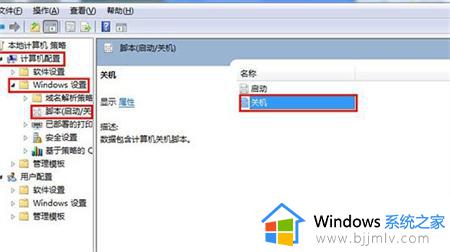
4、在关机属性窗口中,选择“脚本”栏,接着点击“添加”按钮,如下图所示:
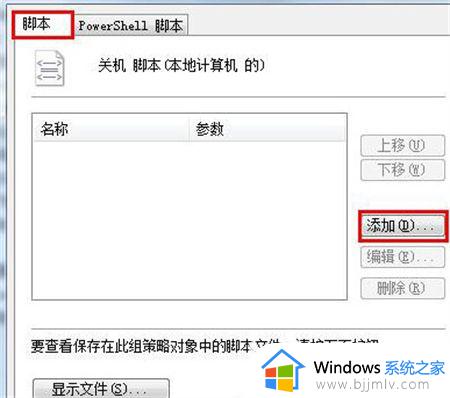
5、接着在弹出的添加脚本窗口中点击“浏览”按钮,将桌面上的自动清理临时文件.bat可执行文件添加进去,然后点击“确定”按钮
6、最后在关机属性窗口里,依次点击“应用--确定”按钮即可,如下图所示:
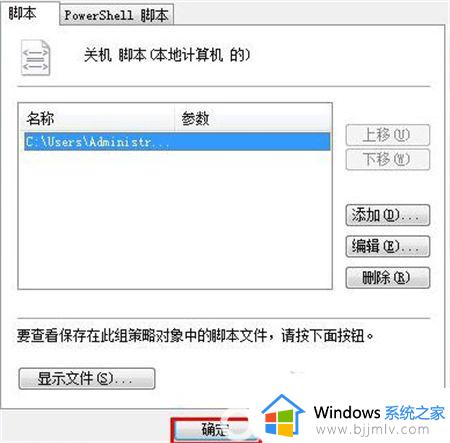
以上全部内容就是小编带给大家的win7电脑如何设置自动清理方法详细内容分享啦,有需要的小伙伴就快点跟着小编一起来看看吧,希望可以有效的帮助到你。
win7自动清理垃圾怎么设置 win7电脑如何设置自动清理相关教程
- win7怎么设置自动清理内存 win7电脑自动清理内存如何操作
- win7怎么设置自动清理内存 win7如何设置自动清理内存
- win7系统清理垃圾怎么操作 win7电脑怎么清理垃圾
- win7垃圾清理代码是什么 win7如何如何清理垃圾
- win7怎样清理系统垃圾 win7如何彻底清理系统垃圾
- win7清理电脑c盘垃圾怎么清理 win7如何清理电脑c盘内存垃圾
- win7系统怎么清理垃圾 win7清理垃圾方法
- win7怎么一键清理系统垃圾 win7一键清理系统垃圾文件步骤
- win7垃圾清理教程 win7如何清理垃圾
- win7清除垃圾文件的方法 win7如何清理垃圾
- win7系统如何设置开机问候语 win7电脑怎么设置开机问候语
- windows 7怎么升级为windows 11 win7如何升级到windows11系统
- 惠普电脑win10改win7 bios设置方法 hp电脑win10改win7怎么设置bios
- 惠普打印机win7驱动安装教程 win7惠普打印机驱动怎么安装
- 华为手机投屏到电脑win7的方法 华为手机怎么投屏到win7系统电脑上
- win7如何设置每天定时关机 win7设置每天定时关机命令方法
win7系统教程推荐
- 1 windows 7怎么升级为windows 11 win7如何升级到windows11系统
- 2 华为手机投屏到电脑win7的方法 华为手机怎么投屏到win7系统电脑上
- 3 win7如何更改文件类型 win7怎样更改文件类型
- 4 红色警戒win7黑屏怎么解决 win7红警进去黑屏的解决办法
- 5 win7如何查看剪贴板全部记录 win7怎么看剪贴板历史记录
- 6 win7开机蓝屏0x0000005a怎么办 win7蓝屏0x000000a5的解决方法
- 7 win7 msvcr110.dll丢失的解决方法 win7 msvcr110.dll丢失怎样修复
- 8 0x000003e3解决共享打印机win7的步骤 win7打印机共享错误0x000003e如何解决
- 9 win7没网如何安装网卡驱动 win7没有网络怎么安装网卡驱动
- 10 电脑怎么设置自动保存文件win7 win7电脑设置自动保存文档的方法
win7系统推荐
- 1 雨林木风ghost win7 64位优化稳定版下载v2024.07
- 2 惠普笔记本ghost win7 64位最新纯净版下载v2024.07
- 3 深度技术ghost win7 32位稳定精简版下载v2024.07
- 4 深度技术ghost win7 64位装机纯净版下载v2024.07
- 5 电脑公司ghost win7 64位中文专业版下载v2024.07
- 6 大地系统ghost win7 32位全新快速安装版下载v2024.07
- 7 电脑公司ghost win7 64位全新旗舰版下载v2024.07
- 8 雨林木风ghost win7 64位官网专业版下载v2024.06
- 9 深度技术ghost win7 32位万能纯净版下载v2024.06
- 10 联想笔记本ghost win7 32位永久免激活版下载v2024.06